您现在的位置是:主页 > 科技圈快讯 > Windows >
探索未来的Windows 10:逐步引导您体验Win10X
发布时间:2020年02月25日 06:29:06 Windows 人已围观
简介最近,关于微软Windows 10X的消息频频出现,其新颖的用户界面设计引起众多关注。值得一提的是,微软近期已开放Windows 10X模拟器的下载,用户可以提前体验这款新操作系统。...
近期,有关微软Windows 10X的消息频频传出。
尤其是其相较于现有Win10以更具创新性的用户界面设计,吸引了广泛关注。
好消息是,微软最近发布了Win10X模拟器的下载链接,使我们可以提前体验这一新系统。接下来,我将为大家详细介绍如何逐步安装Win10X模拟器。

首先需要明确的是,这只是一个模拟器,并不是实际的操作系统。同时,对电脑的软硬件要求较高。如果你的电脑配置不达标,建议暂时不要尝试。
Win10X模拟器系统要求:
1)CPU:需要Intel四核以上处理器(支持Intel虚拟化),目前不支持AMD平台;
2)内存:至少8GB,建议使用16GB。模拟器默认将占用4GB(可适当增加),以确保流畅体验,建议有较大的内存;
3)显卡:需要支持DirectX 11.0及以上版本/WDDM 2.4及以上版本的驱动;
4)系统:需要Windows 10 21H1 Build 19500及以上版本(专业版/企业版/教育版);
5)硬盘:推荐使用SSD,需有至少15GB的空闲空间(Win10X镜像约占5GB);
调整电脑BIOS设置
要运行Win10X模拟器,首先需在BIOS中启用Intel虚拟化技术(Intel VT),具体步骤如下:
1)启动并进入BIOS设置;
2)点击“高级设置”>“CPU设置”(由于不同主板名称可能有所不同,此例以ASUS B85 Pro为例);
3)选择“Intel虚拟化技术”,将其状态设为“开启”;
4)保存设置并重启电脑;
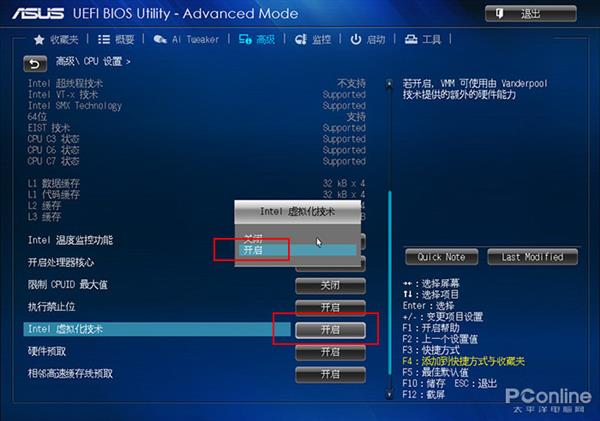
进入Windows 10后,还需安装Hyper-V虚拟机。请注意,此功能仅适用于Win10专业版,家庭版用户将无法使用!具体安装步骤如下:
打开“设置”>“应用”>“程序和功能”,然后点击“启用或关闭Windows功能”;
勾选“Hyper-V”选框,点击“确定”按钮,完成安装后根据提示重启电脑即可;
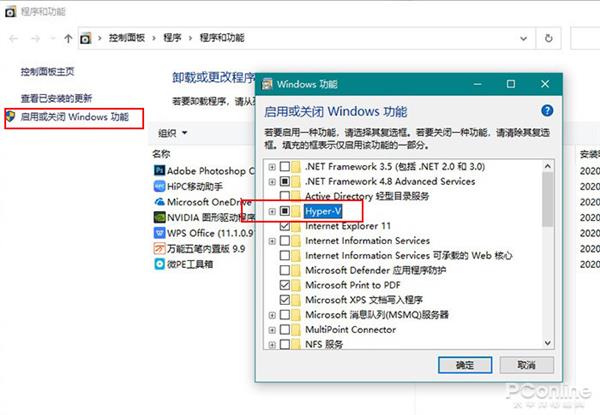
目前,Win10X模拟器可从Win10应用商店下载,模拟器和镜像文件是分开提供的。
不过,因微软尚未在中国大陆地区开放服务,下载前需先调整“设置”>“时间和语言”>“区域”,将“国家和地区”设置为“香港特别行政区”。
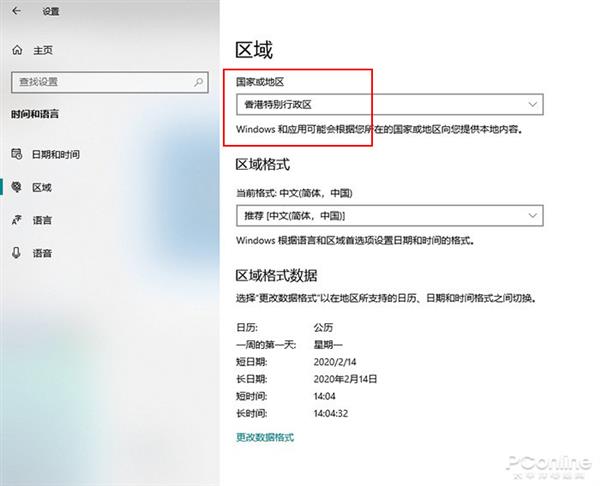
获取Win10X模拟器
1) 打开Win10应用商店;
2)在搜索框中输入“Microsoft Emulator”,结果出现后点击“获取”按钮开始下载;
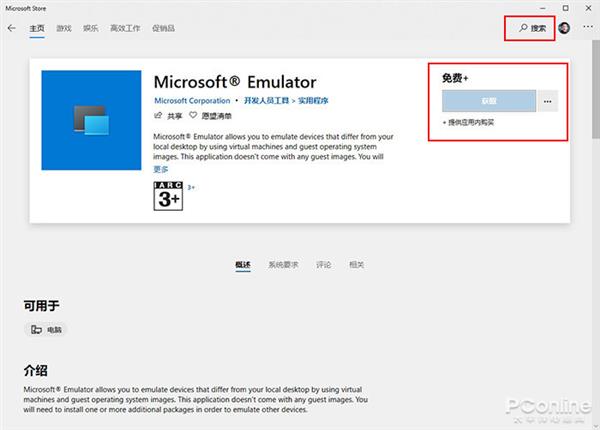
Tags: Windows 10 Windows
相关文章
随机图文

Windows 8 能否抢夺 Android 平板的市场份额?
国外媒体报道称,许多业内人士认为 Windows 8 很重要,尽管 IDC 对其持悲观态度...
Windows 8 启动 U 盘制作神器——Win8USB
本文介绍了一款能轻松创建 Windows 8 可启动 U 盘的小工具,并提供了下载链接。...
将网站和应用移植到 Win8 Metro 的方法汇总
Windows 8 平台不容忽视,开发人员需考虑将应用程序转变为 Metro 应用,微软技术...
以下标题可供选择: - Office 2010 成为 Wi
微软兑现承诺,在 Windows 8 Release Preview 版中升级应用商店,迎来首款桌面软件...